

전략 가이드
계정, 기기 및 정보를 안전하게 보호하십시오. 이 설명서는 사소한 내용 변경부터 더 이상 연락하고 싶지 않은 사람과 디지털 관계를 끊는 것까지 도움을 줄 수 있습니다.
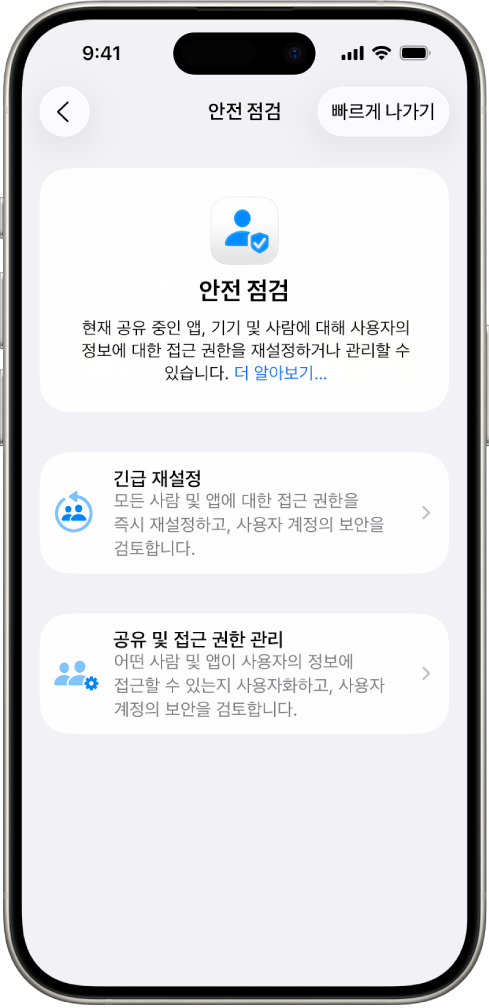
도구 및 해결책
공유하는 내용을 빠르게 변경하십시오.
iOS 16 이상이 설치된 iPhone:
• 안전 점검
iOS 15 또는 이전 버전이 설치된 iPhone 또는 다른 기기:
참고: iOS 버전을 찾으려면 설정 > 일반 > 정보로 이동하십시오.
이 설명서에는 전략, 도구, 수십 개의 사용 방법과 관련된 주제 등 다양한 개인 안전 리소스가 포함되어 있습니다. 설명서 및 다른 유형의 도움말 탐색에 대한 팁을 보려면 개요를 참조하십시오.
Apple 개인 안전 사용 설명서
- 환영합니다
-
-
- iPhone 또는 Apple Watch에서 긴급통화를 걸거나 긴급 문자 전송하기
- FaceTime에서 화면 공유 및 화면 제어 관리하기
- Apple Watch에서 활동 공유 관리하기
- AirDrop 보호하기
- 캘린더 공유 설정 관리하기
- 가족 공유에서 나가거나 구성원 삭제하기
- iCloud에 데이터 안전하게 저장하기
- 메시지 앱에서 안전 설정 관리하기
- 사기성 정보 공유 요청 피하기
- 커뮤니케이션 차단, 스크리닝 및 필터링하기
- iPhone에서 통화 녹음 및 전사문 생성하기
- NameDrop 보호하기
- 사진 공유 설정 관리하기
- Safari의 공유 탭 그룹 관리하기
- 브라우징 기록 비공개로 유지하기
- 나와 공유된 항목 설정 관리하기
- 저작권 및 상표
피드백을 보내 주셔서 감사합니다.